Konvertera, redigera och komprimera videor/ljud i över 1000 format med hög kvalitet.
Ändra videoupplösning på 5 effektiva sätt [Skrivbord/online]
Om du vill ändra videoupplösning så att den ser oskarp ut på TV-skärmen, göra den mindre för snabb delning online, uppgradera den för att förbättra dess kvalitet, etc., kan du göra många sätt för att nå ditt syfte med att göra det. Är du fortfarande på jakt efter några av dessa sätt? Tja, sök inte mer, för det här inlägget har fem fungerande metoder för att ändra videoupplösning på din Windows, Mac och webbläsare! Så redo att dyka in? Scrolla ner nu.
Guidelista
Bästa verktyget för att ändra videoupplösning på två sätt Hur man ändrar videoupplösning online gratisBästa verktyget för att ändra videoupplösning på två sätt
Om du pratar om effektiva sätt att ändra videoupplösning, proffsen 4Easysoft Total Video Converter erbjuder två sätt. Ja, det stämmer! Det ger två sätt att ändra videoupplösning! Detta Windows- och Mac-kompatibla verktyg är utrustat med en AI-driven videoförstärkningsfunktion som automatiskt kan uppgradera upplösningen på din video. Annars, om du vill uppgradera upplösningen på din video manuellt, erbjuder den här funktionen dig också en mängd olika upplösningar, från 1080x1920, 2560x1440, 2704x1520 och mer. Bortsett från det stöder detta verktyg också videobeskärningsfunktionen. Du kan använda den här för att göra din videos upplösning mindre än originalet. Genom att göra det kan du också minska din videos filstorlek om den är för stor för att det inte finns tillräckligt med lagringsutrymme att lagra eller dela online.

Gör att du kan ändra videoupplösning till 1080P HD, 2K, 4K, etc.
Videoförstärkare som låter dig optimera ljusstyrkan, minska videobrus etc.
Infunderad med en förhandsgranskning för cropper & enhancer för att kontrollera ändringar du har gjort.
Erbjud alternativ för bildförhållande för att ändra videoupplösning förutom att beskära den.
100% Säker
100% Säker
1. Uppskala upplösning med Video Enhancer-funktion:
Steg 1Först till kvarn, installera och starta 4Easysoft Total Video Converter på din Windows/Mac. När den är öppen klickar du på fliken "Verktygslådan" högst upp i gränssnittet och väljer alternativet "Video Enhancer" från menyn.

Steg 2
Steg 3På funktionens huvudgränssnitt, markera kryssrutan "Upscale Resolution" om du vill att AI ska uppskala den åt dig. Alternativt kan du också göra det manuellt. Klicka på rullgardinsmenyn "Upplösning" och välj en högre upplösning. Klicka slutligen på knappen "Förbättra".

Och det är allt som krävs för att ändra videoupplösningen med denna 4Easysoft Total Video Converters Video Enhancer-funktion. Det är enkelt och snabbt, eller hur? Men mer än så, det ger också en produktion som motsvarar dina förväntningar och önskemål! Titta nu på den andra nedan.
2. Beskär video till en mindre upplösning med videobeskärningsfunktionen
Steg 1Installera 4Easysoft Total Video Converter verktyget på din Windows/Mac-dator. Starta sedan verktyget, klicka på fliken "Verktygslåda" högst upp (till höger bredvid fliken "Collage") och välj alternativet "Videobeskärning" från menyn.

Steg 2Efter det, ta videon till funktionens gränssnitt genom att klicka på knappen "Lägg till" i mitten. När verktyget dyker upp ett mappfönster, gå till videon du vill ändra upplösningen på, välj den och klicka på "Öppna".
Steg 3Klicka sedan på rullgardinsknappen "Aspect Ratio" och välj ett bildförhållande som är mindre än videons förhållande. Du kan också bli mer exakt genom att använda kantramarna i förhandsvisningen för att beskära videon. Dra bara och justera den till den del av videon du vill behålla.
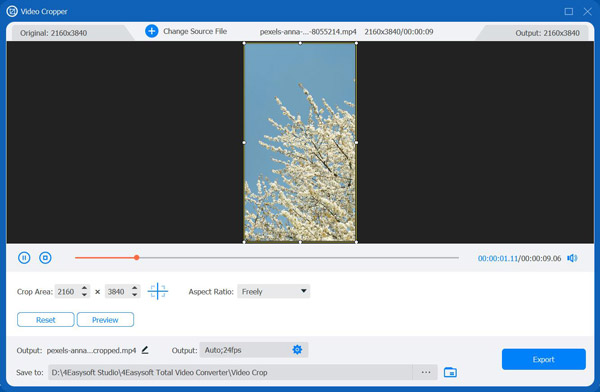
Steg 4När du är nöjd med valet klickar du på knappen "Exportera". Och det är det! Det är så du använder det här verktygets Video Cropper-funktion för att ändra videoupplösning.
Hur man ändrar videoupplösning online gratis
Om du bara vill ändra videoupplösning gratis och online, här är de tre bästa onlineverktygen du kan använda! Tillsammans med deras korta beskrivningar listade det här inlägget också en enkel guide om hur man använder dem. Så börja utforska dem nu.
1. Clideo
Det första onlineverktyget du kan använda för att ändra videoupplösning är Clideo. Med Clideo kan du ändra upplösningen på din video genom att välja ett bildförhållande och ange px-värden. Dessutom låter den dig också välja bakgrundsfärger (staplar), som erbjuder fyllnings- och passningsalternativ och konvertering. Nu vill du veta hur Clideo ändrar videoupplösning? Här är stegen du måste följa:
Steg 1Sök och få tillgång till webbplatsen Clideo Video Resize Online i din webbläsare. Klicka på "Välj fil" för att ladda upp eller importera videon som du vill ändra upplösningen på.
Steg 2Sedan kan du välja en specifik social medieplattform för att ändra videons bildförhållande. Alternativt kan du ställa in önskat bildförhållande och beskärningsvärde för manuella upplösningsändringar.
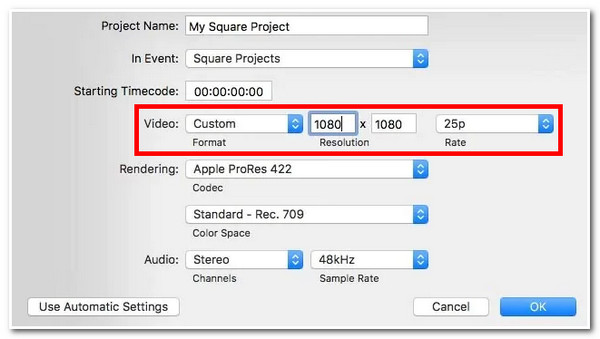
Steg 3När du är nöjd med inställningarna ovan, klicka på knappen "Exportera" för att ladda ner och spara utdata! Och det är det! Clideo erbjuder dig ett snabbt sätt att ändra videoupplösning med Clideo.
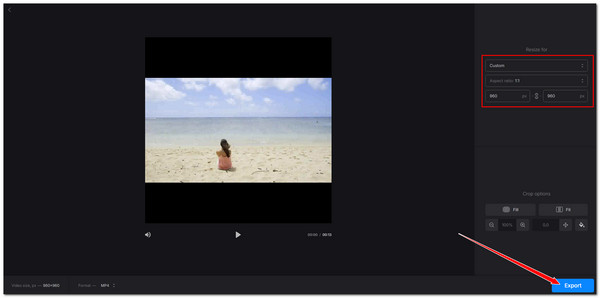
2. Videogodis
Ett annat verktyg som inte kan tillåta dig att ändra videoupplösning är Video Candy. Detsamma gäller med Clideo; Video Candy erbjuder dig också en mängd olika sätt att ändra videoupplösning. Dessa inkluderar att ändra det genom att välja ett bildförhållande och ange bredd- och höjdvärden. Det här onlineverktygets gränssnitt kan se enkelt ut, men det kan effektivt ändra videoupplösning! Är du nyfiken på hur detta verktyg ändrar videoupplösning? Här är stegen för att visa dig hur:
Steg 1Gå till Video Candy Video Resizer Online. Klicka sedan på "LÄGG TILL fil" för att importera eller ladda upp videofilen. Vänta sedan tills uppladdningsprocessen är klar.
Steg 2Därefter väljer du ett specifikt förhållande för att snabbt ändra videoupplösningen i avsnittet Videoförhållande. Du kan också ange specifika värden för "Bredd" och "Höjd".
Steg 3Klicka slutligen på knappen "Exportera" för att starta ändringsprocessen. När du är klar kan du lagra utdata på din dator. Nu, det är hur du använder den här för att ändra videoupplösning.
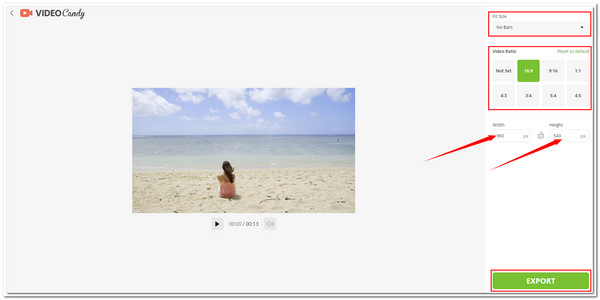
3. Videobolt
Sist men inte minst är Videobolt. Även om den delar likheter med tidigare onlineverktyg, ger den här ett mycket bättre användargränssnitt. Utöver det har Videobolts Video Resizer fantastiska funktioner du behöver för att ändra videoupplösningen. Det som skiljer Videobolt åt är att den har andra funktioner som kan omdefiniera din video! För att använda den här, här är din guide:
Steg 1Besök sidan Videobolt Online Video Resizer i din webbläsare och dra och släpp filen eller videon till verktygets släppfilområde. Välj sedan ett bildförhållande eller skriv in värdena för "Bredd" och "Höjd" manuellt för att ändra videons upplösning korrekt.
Steg 2Välj sedan önskat beskärningsalternativ och klicka på knappen "Ändra storlek och ladda ner"! Nu är det stegen för att ändra videoupplösning med det här verktyget.
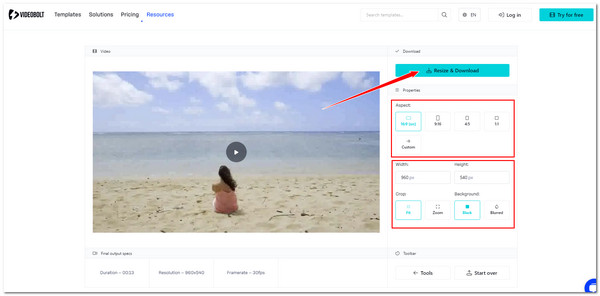
Slutsats
Där har du det! Det är de enkla sätten att ändra videoupplösningen. Du kan nu enkelt uppnå ditt syfte att ändra din videos upplösning på dessa sätt. Om du har svårt att ladda upp din video till dessa onlineverktyg eller är missnöjd med deras resultat, använd den kraftfulla 4Easysoft Total Video Converter! Med det här verktygets två sätt att ändra videoupplösning kan du antingen uppgradera upplösningen på din video eller förkorta den och få en utmärkt utdata! Besök detta verktygs officiella webbplats och ladda ner det nu!
100% Säker
100% Säker



